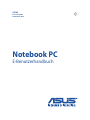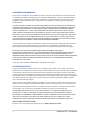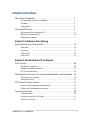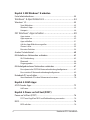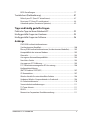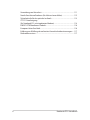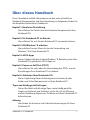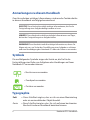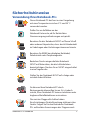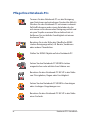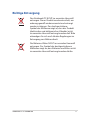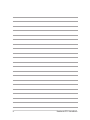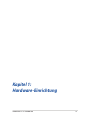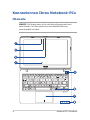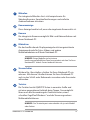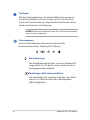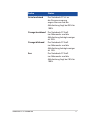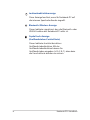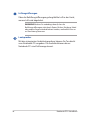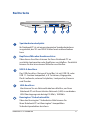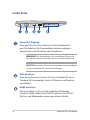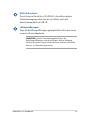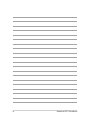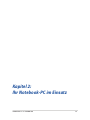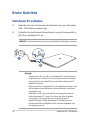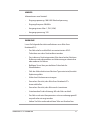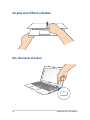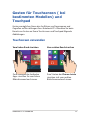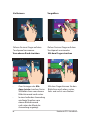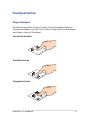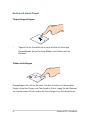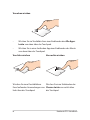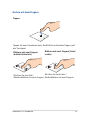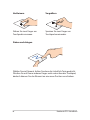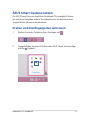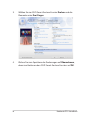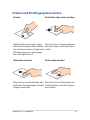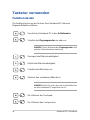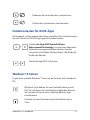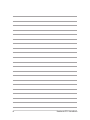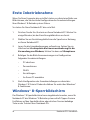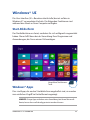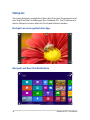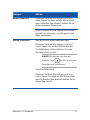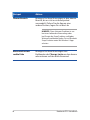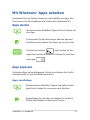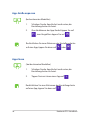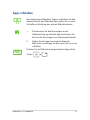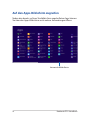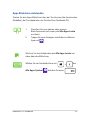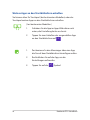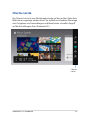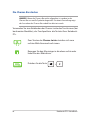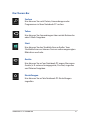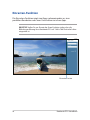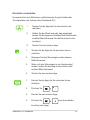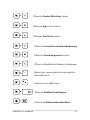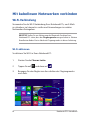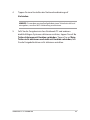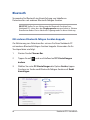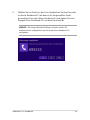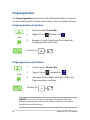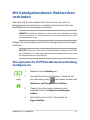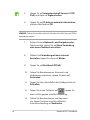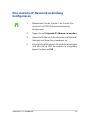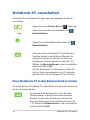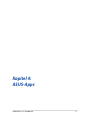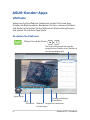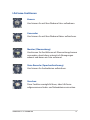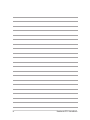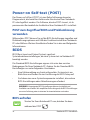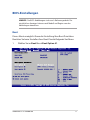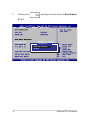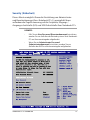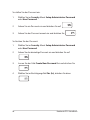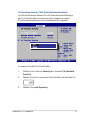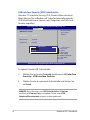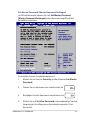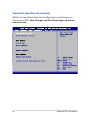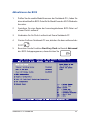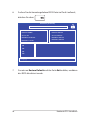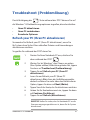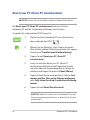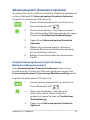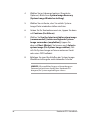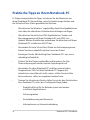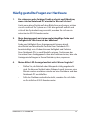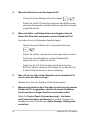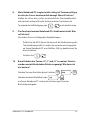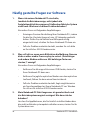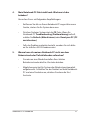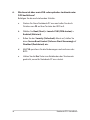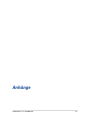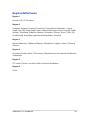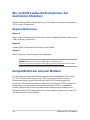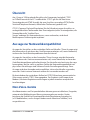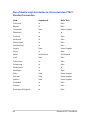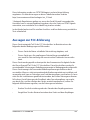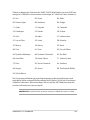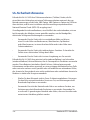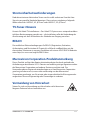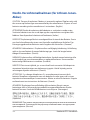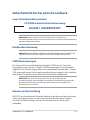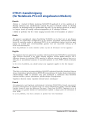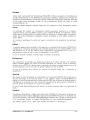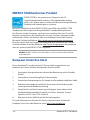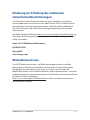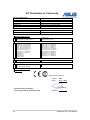Notebook PC
E-Benutzerhandbuch
Erste Ausgabe
Dezember 2013
G8798

2
Notebook PC E-Handbuch
URHEBERRECHTINFORMATION
Kein Teil dieses Handbuchs, einschließlich der darin beschriebenen Produkte und Software, darf ohne
ausdrückliche schriftliche Genehmigung von ASUSTeK COMPUTER INC. (“ASUS”) mit jeglichen Mitteln
in jeglicher Form reproduziert, übertragen, transkribiert, in Wiederaufrufsystemen gespeichert oder
in jegliche Sprache übersetzt werden, abgesehen von vom Käufer als Sicherungskopie angelegter
Dokumentation.
ASUS BIETET DIESES HANDBUCH IN SEINER VORLIEGENDEN FORM AN, OHNE JEGLICHE GARANTIE, SEI
SIE DIREKT ODER INDIREKT, EINSCHLIESSLICH, ABER NICHT BESCHRÄNKT AUF INDIREKTE GARANTIEN
ODER BEDINGUNGEN BEZÜGLICH DER VERKÄUFLICHKEIT ODER EIGNUNG FÜR EINEN BESTIMMTEN
ZWECK. IN KEINEM FALL IST ASUS, SEINE DIREKTOREN, LEITENDEN ANGESTELLTEN, ANGESTELLTEN
ODER AGENTEN HAFTBAR FÜR JEGLICHE INDIREKTE, SPEZIELLE, ZUFÄLLIGEN ODER FOLGESCHÄDEN
(EINSCHLIESSLICH SCHÄDEN AUFGRUND VON PROFITVERLUSTEN, GESCHÄFTSVERLUSTEN, NUTZUNGS-
ODER DATENVERLUSTEN, UNTERBRECHUNG VON GESCHÄFTSABLÄUFEN ET CETERA), SELBST WENN
ASUS VON DER MÖGLICHKEIT SOLCHER SCHÄDEN UNTERRICHTET WURDE, DIE VON DEFEKTEN ODER
FEHLERN IN DIESEM HANDBUCH ODER AN DIESEM PRODUKT HERRÜHREN.
.In diesem Handbuch erscheinende Produkte und Firmennamen könnten eingetragene Warenzeichen
oder Copyrights der betreenden Firmen sein und dienen ausschließlich zur Identikation oder
Erklärung und zum Vorteil des jeweiligen Eigentümers, ohne Rechtsverletzungen zu beabsichtigen.
DIE TECHNISCHE DATEN UND INFORMATION IN DIESEM HANDBUCH SIND NUR ZU
INFORMATIONSZWECKEN GEDACHT, SIE KÖNNEN JEDERZEIT OHNE VORANKÜNDIGUNG GEÄNDERT
WERDEN UND SOLLTEN NICHT ALS VERPFLICHTUNG SEITENS ASUS ANGESEHEN WERDEN. ASUS
ÜBERNIMMT KEINE VERANTWORTUNG ODER HAFTUNG FÜR JEGLICHE FEHLER ODER UNGENAUIGKEITEN,
DIE IN DIESEM HANDBUCH AUFTRETEN KÖNNTEN, EINSCHLIESSLICH DER DARIN BESCHRIEBENEN
PRODUKTE UND SOFTWARE.
Copyright © 2013 ASUSTeK COMPUTER INC. Alle Rechte vorbehalten..
HAFTUNGSAUSSCHLUSS
Es können Sachverhalte auftreten, bei denen Sie aufgrund eines Fehlers seitens ASUS oder anderer
Haftbarkeiten berechtigt sind, Schadensersatz von ASUS zu fordern. In jedem einzelnen Fall, ungeachtet
der Grundlage, anhand derer Sie Schadensansprüche gegenüber ASUS geltend machen, haftet ASUS
maximal nur mit dem vertraglich festgesetzten Preis des jeweiligen Produktes bei Körperverletzungen
(einschließlich Tod) und Schäden am Grundeigentum und am Sachvermögen oder anderen tatsächlichen
und direkten Schäden, die aufgrund von Auslassung oder Verrichtung gesetzlicher Pichten gemäß
dieser Garantieerklärung erfolgen.
ASUS ist nur für verantwortlich für bzw. entschädigt Sie nur bei Verlust, Schäden oder Ansprüchen, die
aufgrund eines vertraglichen, zivilrechtlichen Bruchs dieser Garantieerklärung seitens ASUS entstehen.
Diese Einschränkung betrit Lieferanten und Weiterverkäufer von ASUS. Sie stellt das Höchstmaß dar,
mit dem ASUS, seine Lieferanten und Ihr Weiterverkäufer insgesamt verantwortlich sind.
UNTER KEINEN UMSTÄNDEN HAFTET ASUS FÜR FOLGENDES: (1) SCHADENSANSPRÜCHE AN SIE
VON DRITTEN; (2) VERLUST VON ODER SCHÄDEN AN AUFZEICHNUNGEN ODER DATEN; ODER (3)
BESONDERE, SICH ERGEBENDE ODER INDIREKTE SCHÄDEN ODER WIRTSCHAFTLICHE FOLGESCHÄDEN
(EINSCHLIESSLICH VERLUST VON PROFITEN ODER SPAREINLAGEN), AUCH WENN ASUS, SEINE
LIEFERANTEN ODER IHR WEITERVERKÄUFER VON DIESER MÖGLICHKEIT IN KENNTNIS GESETZT IST.
SERVICE UND UNTERSTÜTZUNG
Besuchen Sie unsere mehrsprachige Webseite unter http://support.asus.com

Notebook PC E-Handbuch
3
Inhaltsverzeichnis
Über dieses Handbuch ............................................................................................7
Anmerkungen zu diesem Handbuch ......................................................................8
Symbole .............................................................................................................................8
Typographie .....................................................................................................................8
Sicherheitshinweise ..................................................................................................9
Verwendung Ihres Notebook-PCs ............................................................................9
Pflege Ihres Notebook-PCs .........................................................................................10
Richtige Entsorgung ...................................................................................................... 11
Kapitel 1: Hardware-Einrichtung
Kennenlernen Ihres Notebook-PCs .....................................................................14
Oberseite ........................................................................................................................... 14
Unterseite .......................................................................................................................... 19
Rechte Seite ...................................................................................................................... 21
Linke Seite ......................................................................................................................... 22
Kapitel 2: Ihr Notebook-PC im Einsatz
Erste Schritte ...............................................................................................................26
Notebook-PC aufladen ................................................................................................. 26
Display zum Öffnen anheben .................................................................................... 28
Ein-/Austaste drücken ...................................................................................................28
Gesten für Touchscreen ( bei bestimmten Modellen) und Touchpad ....29
Touchscreen verwenden.............................................................................................. 29
Touchpad-Gesten ...........................................................................................................31
ASUS Smart Gesture nutzen ..................................................................................37
Drehen und Dreifingergesten aktivieren ............................................................... 37
Drehen und Dreifingergesten nutzen .....................................................................39
Tastatur verwenden ..................................................................................................40
Funktionstasten............................................................................................................... 40
Funktionstasten für ASUS-Apps ................................................................................ 41
Windows® 8-Tasten ........................................................................................................41

4
Notebook PC E-Handbuch
Kapitel 3: Mit Windows® 8 arbeiten
Erste Inbetriebnahme ..............................................................................................44
Windows
®
8-Sperrbildschirm .......................................44
Windows
®
UI ................................................................................................................45
Start-Bildschirm ............................................................................................................... 45
Windows® Apps ..............................................................................................................45
Hotspots .............................................................................................................................46
Mit Windows
®
Apps arbeiten ........................................49
Apps starten ..................................................................................................................... 49
Apps anpassen ................................................................................................................49
Apps schließen ................................................................................................................ 51
Auf den Apps-Bildschirm zugreifen ......................................................................... 52
Charms-Leiste .................................................................................................................. 55
Einrasten-Funktion ......................................................................................................... 58
Andere Tastaturkürzel ..............................................................................................60
Mit kabellosen Netzwerken verbinden .............................................................62
Wi-Fi-Verbindung ...........................................................................................................62
Bluetooth .......................................................................................................................... 64
Flugzeugmodus ..............................................................................................................66
Mit kabelgebundenen Netzwerken verbinden ..............................................67
Eine dynamische IP/PPPoE-Netzwerkverbindung konfigurieren ................. 67
Eine statische IP-Netzwerkverbindung konfigurieren ......................................69
Notebook-PC ausschalten ......................................................................................70
Ihren Notebook-PC in den Ruhezustand versetzen ........................................... 70
Kapitel 4: ASUS-Apps
ASUS-Sonder-Apps ...................................................................................................72
LifeFrame ........................................................................................................................... 72
Kapitel 5: Power-on Self-test (POST)
Power-on Self-test (POST) ......................................................................................76
POST zum Zugriff auf BIOS und Problemlösung verwenden .........................76
BIOS ................................................................................................................................76
BIOS aufrufen ...................................................................................................................76

Notebook PC E-Handbuch
5
BIOS-Einstellungen ........................................................................................................ 77
Troubleshoot (Problemlösung) ............................................................................87
Refresh your PC (Ihren PC aktualisieren) ................................................................87
Reset your PC (Ihren PC zurücksetzen) ................................................................... 88
Advanced options (Erweiterte Optionen) ............................................................. 89
Tipps und häufig gestellte Fragen
Praktische Tipps zu Ihrem Notebook-PC ...........................................................92
Häufig gestellte Fragen zur Hardware ...............................................................93
Häufig gestellte Fragen zur Software .................................................................96
Anhänge
DVD-ROM-Laufwerksinformationen
( bei bestimmten Modellen) ....................................................................................... 100
Blu-ray ROM-Laufwerkinformationen ( bei bestimmten Modellen) ............102
Kompatibilität des internen Modems ..................................................................... 102
Übersicht ...........................................................................................................................103
Aussage zur Netzwerkkompatibilität ...................................................................... 103
Non-Voice-Geräte .......................................................................................................... 103
Aussagen zur FCC-Erklärung ...................................................................................... 105
FCC-Sicherheitswarnungen zur RF-Aussetzung ..................................................106
Konformitätserklärung
(R&TTE Direktive 1999/5/EC) ......................................................................................107
CE-Kennzeichen ..............................................................................................................107
Wireless-Kanäle für unterschiedliche Gebiete .....................................................108
Verbotene Wireless-Frequenzbänder in Frankreich ...........................................108
UL-Sicherheitshinweise ................................................................................................110
Stromsicherheitsanforderungen...............................................................................111
TV-Tuner-Hinweis ...........................................................................................................111
REACH ................................................................................................................................. 111
Macrovision Corporation-Produktanmerkung ....................................................111

6
Notebook PC E-Handbuch
Vermeidung von Hörverlust ....................................................................................... 111
Nordic-Vorsichtsmaßnahmen (für Lithium-Ionen-Akkus) ...............................112
Sicherheitsinfo für das optische Laufwerk ............................................................ 113
CTR 21-Genehmigung
(für Notebook-PCs mit eingebauten Modem) .....................................................114
ENERGY STAR konformes Produkt ............................................................................ 116
European Union Eco-label ...........................................................................................116
Erklärung zur Erfüllung der weltweiten Umweltschutzbestimmungen .... 117
Rücknahmeservices .......................................................................................................117

Notebook PC E-Handbuch
7
Über dieses Handbuch
Dieses Handbuch enthält Informationen zu den unterschiedlichen
Notebook-Komponenten und ihrer Benutzung. Im Folgenden nden Sie
die Hauptabschnitte dieses Handbuchs:
Kapitel 1: Hardware-Einrichtung
Hier erfahren Sie Details über die Hardware-Komponenten Ihres
Notebook-PCs.
Kapitel 2: Ihr Notebook-PC im Einsatz
Hier erfahren Sie, wie Sie den Notebook-PC verwenden können.
Kapitel 3: Mit Windows® 8 arbeiten
Hier erhalten Sie eine Übersicht zur die Verwendung von
Windows® 8 in Ihren Notebook-PC.
Kapitel 4: ASUS-Apps
Dieses Kapitel stellt die mit dem Windows® 8-Betriebssystem Ihres
Notebook-PCs gelieferten ASUS-Apps vor.
Kapitel 5: Power-on Self-Test (POST)
Hier erfahren Sie mehr über die Verwendung des POSTs, um die
Einstellungen Ihres Notebook-PCs zu ändern.
Kapitel 6: Aufrüsten Ihres Notebook-PCs
Dieses Kapitel zeigt Ihnen Anleitungen zum Austausch oder
Einbau von Teilen/Komponenten in Ihren Notebook-PC.
Tipps und häug gestellte Fragen
Dieser Abschnitt enthält einige Tipps sowie häug gestellte
Fragen zu Hardware und Software, an die Sie sich zur Wartung
und zur Behebung allgemeiner Probleme mit Ihrem Notebook-PC
halten können.
Anhang
Hier nden Sie Hinweise und Sicherheitsanweisungen für Ihren
Notebook-PC.

8
Notebook PC E-Handbuch
=Touchscreen verwenden.
= Touchpad verwenden.
= Tastatur verwenden.
Typographie
Fett = Diese Schriftart zeigt an, dass es sich um einen Menüeintrag
oder ein auszuwählendes Objekt handelt.
Kursiv = Diese Schriftart zeigt an, dass Sie sich auf einen bestimmten
Abschnitt in diesen Handbuch beziehen können.
Anmerkungen zu diesem Handbuch
Zum Hervorheben wichtiger Informationen sind manche Textabschnitte
in diesem Handbuch wie folgt gekennzeichnet:
WICHTIG! Diese Nachricht enthält wichtige Informationen, die für die
Fertigstellung einer Aufgabe befolgt werden müssen.
HINWEIS: Diese Nachricht enthält zusätzliche Informationen und Tipps,
die bei der Fertigstellung einer Aufgabe helfen.
WARNUNG! Diese Nachricht enthält wichtige Informationen, denen Sie
folgen müssen, um Sie bei der Durchführung einer Aufgabe zu schützen
und eine Beschädigung des Notebook-PCs oder der Daten zu vermeiden.
Symbole
Die nachfolgenden Symbole zeigen die Geräte an, die Sie für die
Fertigstellung einer Reihe von Aufgaben oder Handlungen an Ihrem
Notebook-PC verwenden können.

Notebook PC E-Handbuch
9
Sicherheitshinweise
Verwendung Ihres Notebook-PCs
Dieser Notebook-PC darf nur in einer Umgebung
mit einer Temperatur zwischen 5°C und 35° C
verwendet werden.
Prüfen Sie am Aufkleber an der
Notebook-Unterseite, ob Ihr Netzteil den
Stromversorgungsanforderungen entspricht.
Benutzen Sie das Notebook NICHT auf Ihrem Schoß
oder anderen Körperteilen, da es durch Hitzekontakt
zu Unbehagen oder Verletzungen kommen könnte.
Benutzen Sie KEINE beschädigten Netzkabel,
Zubehörteile oder Peripheriegeräte.
Bedecken Sie das eingeschaltete Notebook
NICHT mit Materialien, die die Luftzirkulation
beeinträchtigen. Stecken Sie es NICHT eingeschaltet
in eine Tragetasche.
Stellen Sie das Notebook NICHT auf schräge oder
instabile Arbeitsächen.
Sie können Ihren Notebook-PC durch
Röntgengeräte überprüfen lassen. Es ist jedoch
ratsam, Ihren Notebook-PC keinen stationären oder
tragbaren Metalldetektoren auszusetzen.
Die meisten Fluggesellschaften haben
Einschränkungen für die Benutzung elektronischer
Geräte. Folgen Sie für den Betrieb des Notebook-
PCs an Bord den Anweisungen des Flugpersonals.

10
Notebook PC E-Handbuch
Pege Ihres Notebook-PCs
Trennen Sie den Notebook-PC vor der Reinigung
vom Netzstrom und entnehmen Sie den/die Akku(s).
Wischen Sie den Notebook-PC mit einem sauberen
Zellstoschwamm oder einem Autoleder ab, das
mit einem nichtscheuernden Reinigungsmittel und
ein paar Tropfen warmem Wasser befeuchtet ist .
Entfernen Sie zusätzliche Feuchtigkeit mit einem
trockenen Tuch.
Benutzen Sie in der Nähe der Oberäche KEINE
starken Reinigungsmittel, z.B. Benzin, Verdünner
oder andere Chemikalien.
Stellen Sie KEINE Objekte auf den Notebook-PC.
Setzen Sie den Notebook-PC KEINEN starken
magnetischen oder elektrischen Feldern aus.
Benutzen Sie den Notebook-PC NICHT in der Nähe
von Flüssigkeiten, Regen oder Feuchtigkeit.
Setzen Sie den Notebook-PC KEINEN schmutzigen
oder staubigen Umgebungen aus.
Benutzen Sie den Notebook-PC NICHT in der Nähe
eines Gaslecks.

Notebook PC E-Handbuch
11
Richtige Entsorgung
Den Notebook-PC NICHT im normalen Hausmüll
entsorgen. Dieses Produkt wurde entwickelt, um
ordnungsgemäß wiederverwertet und entsorgt
werden zu können. Das durchgestrichene
Symbol der Mülltonne zeigt an, dass das Produkt
(elektrisches und elektronisches Zubehör) nicht
im normalen Hausmüll entsorgt werden darf. Bitte
erkundigen Sie sich nach lokalen Regelungen zur
Entsorgung von Elektroschrott.
Die Batterien/Akkus NICHT im normalen Hausmüll
entsorgen. Das Symbol der durchgestrichenen
Mülltonne zeigt an, dass Batterien und Akkus nicht
im normalen Hausmüll entsorgt werden dürfen.

12
Notebook PC E-Handbuch

Notebook PC E-Handbuch
13
Kapitel 1:
Hardware-Einrichtung
Kapitel 1:
Hardware-Einrichtung

14
Notebook PC E-Handbuch
Kennenlernen Ihres Notebook-PCs
Oberseite
HINWEIS: Die Tastatur kann sich je nach Verkaufsregion oder Land
unterscheiden. Die Oberseite kann je nach Modellausführung
unterschiedlich aussehen.

Notebook PC E-Handbuch
15
Mikrofon
Das integrierte Mikrofon lässt sich beispielsweise für
Videokonferenzen, Sprachaufzeichnungen und einfache
Audioaufnahmen einsetzen.
Kameraanzeige
Diese Anzeige leuchtet auf, wenn die eingebaute Kamera aktiv ist.
Kamera
Die integrierte Kamera ermöglicht Bild- und Videoaufnahme mit
Ihrem Notebook-PC.
Bildschirm
Die hochauöschende Displayanzeige besitzt ausgezeichnete
Anzeigemerkmale für Fotos, Videos und andere
Multimediadateien auf Ihrem Notebook-PC.
HINWEIS: Einige Modelle sind mit einem
berührungsempndlichen Panel ausgestattet, mit dem Sie Ihren
Notebook-PC mittels Gesten bedienen können..
Stromschalter
Mit dem Ein-/Ausschalter schalten Sie Ihren Notebook-PC ein
oder aus. Mit diesem Schalter können Sie Ihren Notebook-PC
auch in den Schlaf- oder Ruhemodus versetzen oder ihn wieder
aufwecken.
Tastatur
Die Tastatur besitzt QWERTZ-Tasten in normaler Größe und
mit einer angenehmen Hubtiefe beim Tippen. Sie ermöglicht
Ihnen auch die Verwendung der Funktionstasten, einen
schnellen Zugri auf Windows® und die Steuerung anderer
Multimediafunktionen.
HINWEIS: Das Tastaturlayout unterscheidet sich je nach Modell
oder Gebiet.

16
Notebook PC E-Handbuch
Touchpad
Mit dem Touchpad können Sie auf dem Bildschirm navigieren
und unterschiedlichste Gesten nutzen; so lässt sich Ihr neues
Gerät recht intuitiv bedienen. Reguläre Mausfunktionen stehen
damit natürlich auch zur Verfügung.
HINWEIS: Weitere Einzelheiten nden Sie im Abschnitt Touchpad-
Gesten in dieser Anleitung.
Statusanzeigen
An den Statusindikatoren können Sie den aktuellen
Hardwarezustand Ihres Notebook-PCs ablesen.
Betriebsanzeige
Die Betriebsanzeige leuchtet, wenn Ihr Notebook-PC
eingeschaltet ist. Sie blinkt, wenn sich das Gerät im
Energiesparmodus bendet.
Zweifarbiger Akkuladung-Indikator
Die zweifarbige LED zeigt den Ladestatus des Akkus
optisch an. Details hierzu sind in der folgenden
Tabelle aufgeführt:

Notebook PC E-Handbuch
17
Farbe Status
Grün leuchtend Der Notebook-PC ist an
die Stromversorgung
angeschlossen und die
Akkuleistung liegt bei 95% bis
100%.
Orange leuchtend Der Notebook-PC läuft
im Akkumodus und die
Akkuleistung beträgt weniger
als 95%.
Orange blinkend Der Notebook-PC läuft
im Akkumodus und die
Akkuleistung beträgt weniger
als 10%.
Aus Der Notebook-PC läuft
im Akkumodus und die
Akkuleistung liegt bei 10% bis
100%.

18
Notebook PC E-Handbuch
Laufwerksaktivitätsanzeige
Diese Anzeige leuchtet, wenn Ihr Notebook-PC auf
die internen Speicherlaufwerke zugreift.
Bluetooth-/Wireless-Anzeige
Dieser Indikator signalisiert, dass die Bluetooth- oder
WLAN-Funktion des Notebook-PCs aktiv ist.
Capital Lock-Anzeige
(Großbuchstaben-Feststelltaste)
Dieser Indikator leuchtet bei aktiver
Großbuchstabenfunktion. Mit der
Großbuchstabenfunktion können Sie
Großbuchstaben eingeben (z. B. A, B, C), ohne dazu
die Umschalttaste drücken zu müssen.

Notebook PC E-Handbuch
19
Unterseite
HINWEIS: Die Unterseite des Gerätes kann sich je nach Modell
unterscheiden.
WARNUNG! Die Unterseite des Notebook-PC kann während des Betriebes
oder während der Akku aufgeladen wird sehr heiß werden. Stellen Sie
das Gerät NICHT auf Oberächen, die die Belüftungsönungen blockiert
können.
WICHTIG! Die Akkulaufzeit hängt von der Verwendung und den
technischen Daten des Notebook-PCs ab. Der Akku kann nicht
auseinandergenommen werden.

20
Notebook PC E-Handbuch
Lüftungsönungen
Über die Belüftungsönungen gelangt kühle Luft in das Gerät,
warme Luft wird abgeleitet.
WARNUNG! Achten Sie unbedingt darauf, dass die
Belüftungsönungen nicht durch Papier, Bücher, Kleidung, Kabel
oder andere Gegenstände blockiert werden; andernfalls kann es
zu Überhitzung kommen.
Lautsprecher
Mit den integrierten Audiolautsprechern können Sie Ton direkt
vom Notebook-PC ausgeben. Die Audiofunktionen dieses
Notebook-PCs sind Softwaregesteuert.
Seite wird geladen ...
Seite wird geladen ...
Seite wird geladen ...
Seite wird geladen ...
Seite wird geladen ...
Seite wird geladen ...
Seite wird geladen ...
Seite wird geladen ...
Seite wird geladen ...
Seite wird geladen ...
Seite wird geladen ...
Seite wird geladen ...
Seite wird geladen ...
Seite wird geladen ...
Seite wird geladen ...
Seite wird geladen ...
Seite wird geladen ...
Seite wird geladen ...
Seite wird geladen ...
Seite wird geladen ...
Seite wird geladen ...
Seite wird geladen ...
Seite wird geladen ...
Seite wird geladen ...
Seite wird geladen ...
Seite wird geladen ...
Seite wird geladen ...
Seite wird geladen ...
Seite wird geladen ...
Seite wird geladen ...
Seite wird geladen ...
Seite wird geladen ...
Seite wird geladen ...
Seite wird geladen ...
Seite wird geladen ...
Seite wird geladen ...
Seite wird geladen ...
Seite wird geladen ...
Seite wird geladen ...
Seite wird geladen ...
Seite wird geladen ...
Seite wird geladen ...
Seite wird geladen ...
Seite wird geladen ...
Seite wird geladen ...
Seite wird geladen ...
Seite wird geladen ...
Seite wird geladen ...
Seite wird geladen ...
Seite wird geladen ...
Seite wird geladen ...
Seite wird geladen ...
Seite wird geladen ...
Seite wird geladen ...
Seite wird geladen ...
Seite wird geladen ...
Seite wird geladen ...
Seite wird geladen ...
Seite wird geladen ...
Seite wird geladen ...
Seite wird geladen ...
Seite wird geladen ...
Seite wird geladen ...
Seite wird geladen ...
Seite wird geladen ...
Seite wird geladen ...
Seite wird geladen ...
Seite wird geladen ...
Seite wird geladen ...
Seite wird geladen ...
Seite wird geladen ...
Seite wird geladen ...
Seite wird geladen ...
Seite wird geladen ...
Seite wird geladen ...
Seite wird geladen ...
Seite wird geladen ...
Seite wird geladen ...
Seite wird geladen ...
Seite wird geladen ...
Seite wird geladen ...
Seite wird geladen ...
Seite wird geladen ...
Seite wird geladen ...
Seite wird geladen ...
Seite wird geladen ...
Seite wird geladen ...
Seite wird geladen ...
Seite wird geladen ...
Seite wird geladen ...
Seite wird geladen ...
Seite wird geladen ...
Seite wird geladen ...
Seite wird geladen ...
Seite wird geladen ...
Seite wird geladen ...
Seite wird geladen ...
Seite wird geladen ...
-
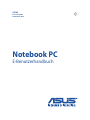 1
1
-
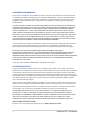 2
2
-
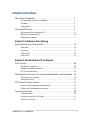 3
3
-
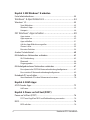 4
4
-
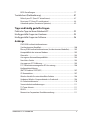 5
5
-
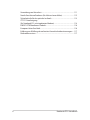 6
6
-
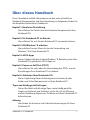 7
7
-
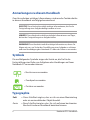 8
8
-
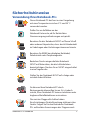 9
9
-
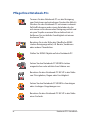 10
10
-
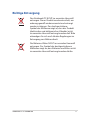 11
11
-
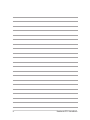 12
12
-
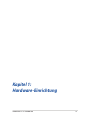 13
13
-
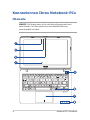 14
14
-
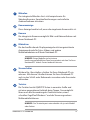 15
15
-
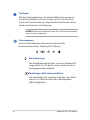 16
16
-
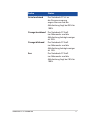 17
17
-
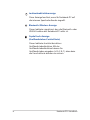 18
18
-
 19
19
-
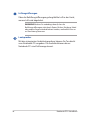 20
20
-
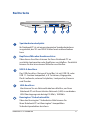 21
21
-
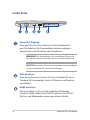 22
22
-
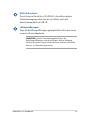 23
23
-
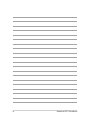 24
24
-
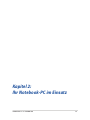 25
25
-
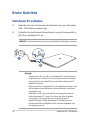 26
26
-
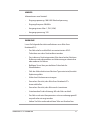 27
27
-
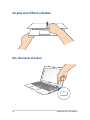 28
28
-
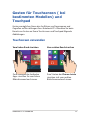 29
29
-
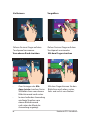 30
30
-
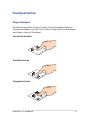 31
31
-
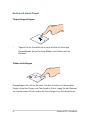 32
32
-
 33
33
-
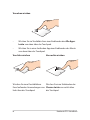 34
34
-
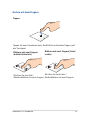 35
35
-
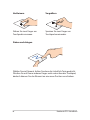 36
36
-
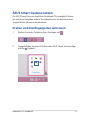 37
37
-
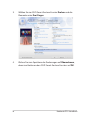 38
38
-
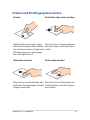 39
39
-
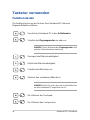 40
40
-
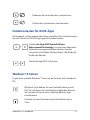 41
41
-
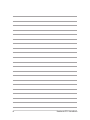 42
42
-
 43
43
-
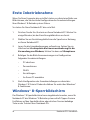 44
44
-
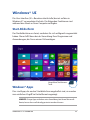 45
45
-
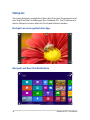 46
46
-
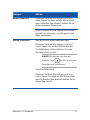 47
47
-
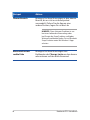 48
48
-
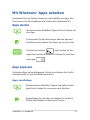 49
49
-
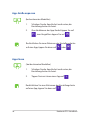 50
50
-
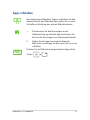 51
51
-
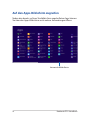 52
52
-
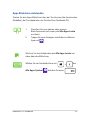 53
53
-
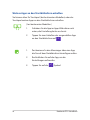 54
54
-
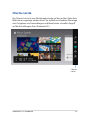 55
55
-
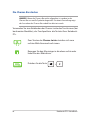 56
56
-
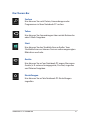 57
57
-
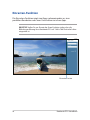 58
58
-
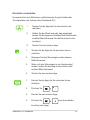 59
59
-
 60
60
-
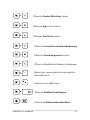 61
61
-
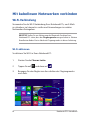 62
62
-
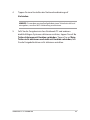 63
63
-
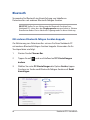 64
64
-
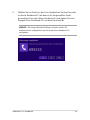 65
65
-
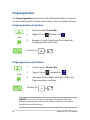 66
66
-
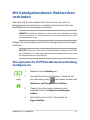 67
67
-
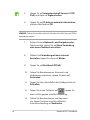 68
68
-
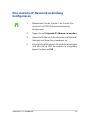 69
69
-
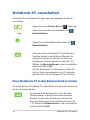 70
70
-
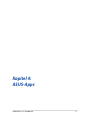 71
71
-
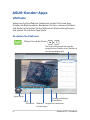 72
72
-
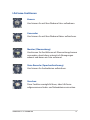 73
73
-
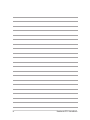 74
74
-
 75
75
-
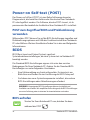 76
76
-
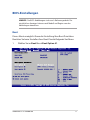 77
77
-
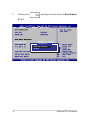 78
78
-
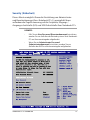 79
79
-
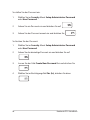 80
80
-
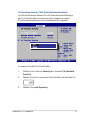 81
81
-
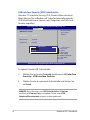 82
82
-
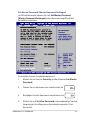 83
83
-
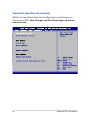 84
84
-
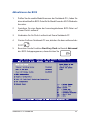 85
85
-
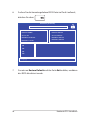 86
86
-
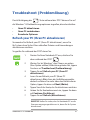 87
87
-
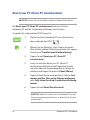 88
88
-
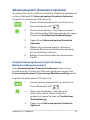 89
89
-
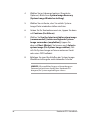 90
90
-
 91
91
-
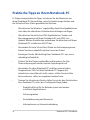 92
92
-
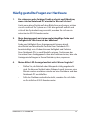 93
93
-
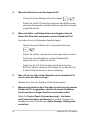 94
94
-
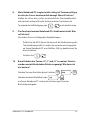 95
95
-
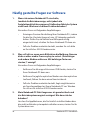 96
96
-
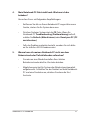 97
97
-
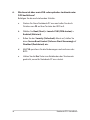 98
98
-
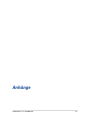 99
99
-
 100
100
-
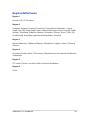 101
101
-
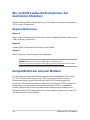 102
102
-
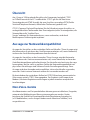 103
103
-
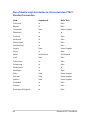 104
104
-
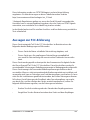 105
105
-
 106
106
-
 107
107
-
 108
108
-
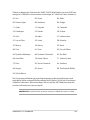 109
109
-
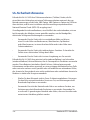 110
110
-
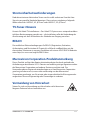 111
111
-
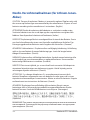 112
112
-
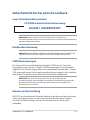 113
113
-
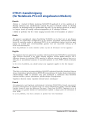 114
114
-
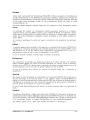 115
115
-
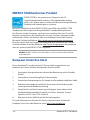 116
116
-
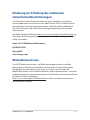 117
117
-
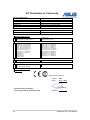 118
118
Asus K200MA G8798 Benutzerhandbuch
- Typ
- Benutzerhandbuch
- Dieses Handbuch eignet sich auch für
Verwandte Artikel
-
Asus ZENBOOK UX301LA Benutzerhandbuch
-
Asus ASUSPRO ESSENTIAL PU551JF Benutzerhandbuch
-
Asus PU550CA Benutzerhandbuch
-
Asus T100TAF Transformer Book Benutzerhandbuch
-
Asus X751MA G9042 Benutzerhandbuch
-
Asus BU201 Benutzerhandbuch
-
Asus B451JA G9582 Benutzerhandbuch
-
Asus GL550JK Benutzerhandbuch
-
Asus NX500 Benutzerhandbuch
-
Asus PU301LA Benutzerhandbuch